이 페이지에서는 Google Kubernetes Engine(GKE) 클러스터 및 워크로드의 인프라 상태 측정항목을 보는 방법을 설명합니다. 이 측정항목은 GKE 클러스터 및 워크로드의 문제 해결에 도움이 될 수 있습니다.
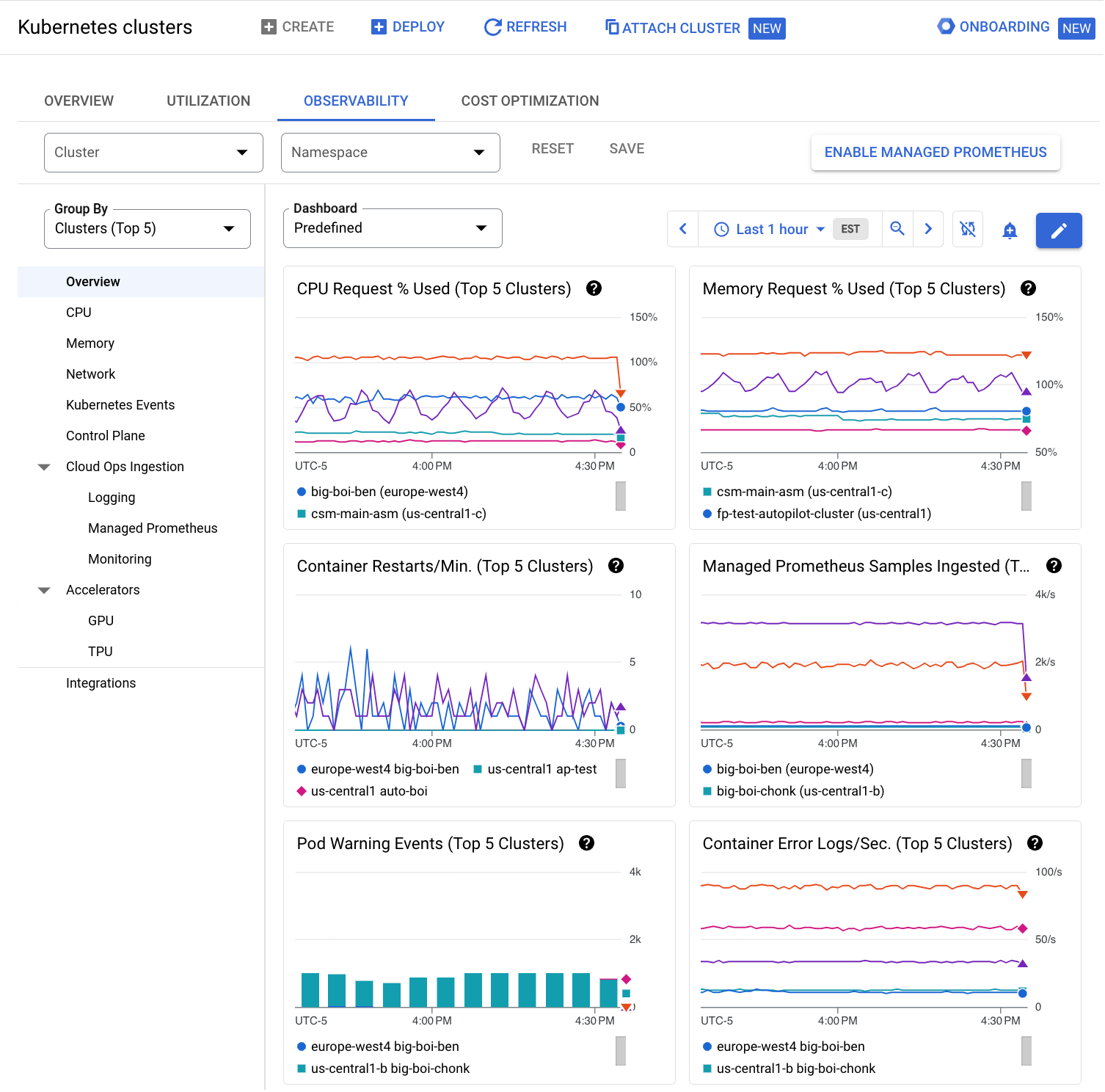
요구사항
- 관측 가능성 탭에서 개요 측정항목을 사용하려면 클러스터에 시스템 측정항목을 사용 설정해야 합니다. 시스템 측정항목은 Autopilot 클러스터에서 항상 사용 설정되고 표준 클러스터에서 기본적으로 사용 설정됩니다.
- 관측 가능성 탭에서 제어 영역 측정항목을 사용하려면 클러스터에 제어 영역 측정항목을 사용 설정해야 합니다. 클러스터의 관측 가능성 탭에서 제어 영역을 선택했지만 측정항목이 사용 설정되지 않은 경우 측정항목이 사용 설정되지 않았다는 알림이 표시됩니다. 패키지 사용 설정을 클릭하여 사용 설정할 수 있습니다. 제어 영역 측정항목을 사용 설정하는 다른 방법은 제어 영역 측정항목 수집 구성을 참조하세요.
관측 가능성 측정항목
Google Cloud 콘솔의 관측 가능성 탭에서 클러스터 및 워크로드의 성능 측정항목을 볼 수 있습니다.
Google Kubernetes Engine(GKE) Enterprise 버전의 경우 차트에 Fleet의 모든 클러스터가 표시됩니다.
클러스터 및 워크로드 측정항목
클러스터 및 워크로드 모두에 다음 측정항목을 사용할 수 있습니다.
- 개요: CPU 및 메모리 요청 사용률, 오류 로그, 경고 이벤트와 같은 요약 인프라 상태 측정항목을 표시합니다.
- CPU: CPU 및 코어 요청 사용률을 표시합니다.
- 메모리: 메모리 요청 사용률을 표시합니다.
클러스터에 사용할 수 있는 측정항목은 다음과 같습니다.
- Kubernetes 이벤트: 시간 경과에 따른 이벤트 수와 자세한 이벤트 로그를 볼 수 있습니다.
- 제어 영역: kube-apiserver, 스케줄러 등의 Kubernetes 제어 영역 구성요소의 상태를 확인할 수 있습니다. 예약할 수 없는 포드 수 같은 정보도 제공합니다. 예약할 수 없는 상태의 포드는 예약을 시도했지만 예약할 수 없는 상태로 확인된 포드입니다. 이 상태의 포드는 클러스터에서 예약할 수 있도록 변경된 사항이 없다는 뜻입니다.
- Cloud 운영 수집: 비용과 상관관계가 있는 로깅 및 측정항목 수집량을 볼 수 있습니다. 자세한 내용은 Google Cloud 운영 제품군 가격 책정을 참조하세요.
- 임시: (선택한 클러스터의 관측 가능성 탭에서 제공): 클러스터에서 사용하는 임시 스토리지에 대한 가시성을 제공하므로 클러스터 스토리지가 효율적으로 사용되고 있는지 확인할 수 있습니다. 관측 가능성 탭의 개요 페이지에 있는 차트에서는 클러스터에서 사용하는 임시 스토리지를 보여주며 임시 스토리지 페이지에는 용량, 처리량, I/O 작업 속도 등의 추가 측정항목이 표시됩니다. 이러한 측정항목 중 일부를 Autopilot 클러스터에 사용할 수 없습니다.
- 영구: 영구 볼륨과 영구 볼륨 클레임에 대한 가시성을 제공합니다.
- 워크로드 상태: 포드, 배포, StatefulSet, DaemonSet, 수평형 포드 자동 확장 처리와 같은 리소스 유형에 대한 가시성을 제공합니다.
관측 가능성 측정항목 해석
측정항목은 GKE 클러스터의 문제를 해결하는 데 도움이 됩니다.
- CPU 또는 메모리 요청 사용률 추이가 높으면 리소스를 더 적게 사용하도록 클러스터 또는 네임스페이스에서 컨테이너를 구성해야 할 수 있습니다.
- 컨테이너 재시작 횟수가 많으면 컨테이너가 비정상 종료됨을 나타낼 수 있습니다.
- 예약할 수 없는 포드가 많으면 리소스 부족 또는 구성 오류가 발생한 것입니다.
- 높은 Cloud Logging 또는 Google Cloud Managed Service for Prometheus 수집은 Google Cloud 운영 제품군 가격과 관련이 있습니다. 수집을 줄여 비용을 절약하는 것이 좋습니다. Google Cloud Managed Service for Prometheus에 대한 자세한 내용은 비용 관리 및 기여 분석을 참조하세요. 로깅에 대한 자세한 내용은 제외 필터를 참조하세요.
클러스터 및 워크로드 관측 가능성 측정항목 보기
클러스터 또는 워크로드의 관측 가능성 측정항목을 보려면 Google Cloud 콘솔에서 다음 단계를 수행합니다.
Kubernetes 클러스터 또는 Kubernetes 워크로드 페이지로 이동합니다.
관측 가능성 탭을 선택합니다.
측정항목을 집계하는 기간을 선택합니다. 차트 내에서 드래그하여 특정 기간에 초점을 맞춥니다. 확대/축소 재설정을 클릭하여 이전에 선택한 범위로 돌아갑니다.
선택한 클러스터 또는 워크로드의 관측 가능성 측정항목을 보려면 Google Cloud 콘솔에서 다음 단계를 수행합니다.
Kubernetes 클러스터 또는 Kubernetes 워크로드 페이지로 이동합니다.
클러스터 또는 워크로드의 이름을 클릭합니다.
관측 가능성 탭을 선택합니다.
측정항목을 집계하는 기간을 선택합니다. 차트 내에서 드래그하여 특정 기간에 초점을 맞춥니다. 확대/축소 재설정을 클릭하여 이전에 선택한 범위로 돌아갑니다.
선택한 뷰에서 커스텀 대시보드 만들기
Cloud Monitoring의 맞춤설정 가능한 대시보드에 표시되는 차트를 추가하려면 Google Cloud 콘솔에서 다음 단계를 수행합니다.
Kubernetes 클러스터 또는 Kubernetes 워크로드 페이지로 이동합니다.
관측 가능성 탭을 선택합니다.
원하는 경우 데이터 필터를 선택합니다.
커스텀 대시보드로 저장을 클릭합니다.
새 대시보드의 이름을 지정합니다.
제출을 클릭하여 새 대시보드를 만듭니다.
Monitoring에서 보기를 클릭하여 대시보드를 열람합니다.
Cloud Monitoring에서 GKE 대시보드 보기
Monitoring은 GKE 및 기타 Google Cloud 서비스를 위한 추가 대시보드를 제공합니다. 제공된 대시보드를 사용하거나 필요에 따라 맞춤설정할 수 있도록 대시보드 사본을 만들 수 있습니다.
대시보드 목록에는 일반적인 문제를 해결하는 데 사용할 수 있는 GKE 플레이북도 포함됩니다.
-
Google Cloud 콘솔에서 Monitoring을 선택한 후
 대시보드를 선택하거나 다음 버튼을 클릭합니다.
대시보드를 선택하거나 다음 버튼을 클릭합니다.
카테고리 목록에서 GCP를 선택합니다.
보려는 대시보드 또는 플레이북을 선택합니다.
- GKE 대시보드는 필터링할 수 있는 클러스터, 워크로드, 서비스, 기타 리소스에 대한 개요를 제공합니다. 리소스를 클릭하여 측정항목 및 로그 세부정보를 볼 수 있습니다. 네임스페이스, 워크로드, Kubernetes 서비스의 경우 세부정보 뷰에서 서비스 수준 목표(SLO)를 보고 만들 수도 있습니다.
- 다른 GKE 대시보드 및 플레이북은 위험이 있는 워크로드와 같은 특정 리소스 또는 조건에 중점을 둡니다.
